Variablen
Einleitung
Die Variablen sind ein sehr nützliches und mächtiges Werkzeug im Workflow. Über Variablen können Sie Werte zwischenspeichern und für weitere Verarbeitungsschritte nutzen. Sowohl die Ausgabe von Werten nach Verarbeitungsschritten als auch das in Abhängigkeit ausgewählter Parameter unterschiedliche Setzen von Werten zur Laufzeit ist darüber möglich.
Verwaltung von Variablen
Zur Nutzung und Verwaltung von Variablen müssen Sie zum einen sicherstellen, dass Sie als aktiver Editor eingeloggt sind, und zum anderen prüfen, dass der Workflow nicht aktiv ist.
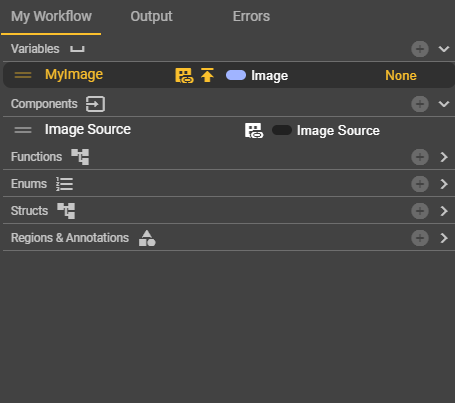
Hinzufügen von Variablen
In der “My Workflow”-Sektion können Sie Variablen erstellen. Diese Variablen können über Get- und Set-Knoten im Workflow integriert werden.
Entfernen von Variablen
Wenn Sie mit der Maus über einen Eintrag fahren, taucht auf der rechten Seite ein “Mülleimer”-Icon auf. Mit einem Klick auf dieses wird ein Dialog geöffnet, in dem Sie den Löschvorgang bestätigen müssen.
Sortieren von Variablen
In der Auflistung der Variablen finden Sie bei jedem Eintrag auf der linken Seite ein Icon mit zwei waagrechten Strichen vor. Wenn Sie darauf klicken und die Taste gedrückt halten, können Sie Einträge innerhalb des Bereichs der Variablen verschieben. Dies ermöglicht Ihnen einen besseren Überblick.
Anzeigeinformationen von Variablen
Neben dem Label der Variable sind Ihnen vielleicht schon einige Icons aufgefallen. Diese sollen Ihnen zusätzliche Informationen zu Ihrer Variable anzeigen, ohne dass Sie im zugehörigen Details Tab nachsehen müssen. Folgende Informationen werden Ihnen dort angezeigt:
Icon | Bedeutung | Ursache |
|---|---|---|
 | Usage | Im Event Graph liegt ein Knoten vor, der auf der Variable basiert. |
 | Publish Value | Der Wert der Variable wurde veröffentlicht und kann zur Laufzeit eingesehen werden. |
 | Use as variant parameter | Die Variable wird als Teil der Varianten genutzt und kann je nach Variante unterschiedliche Werte annehmen. |
Konfigurationsmöglichkeiten
Sie können Variablen beliebig bezeichnen, indem Sie diese anklicken bzw. einen Doppelklick auf der Bezeichnung der Variable durchführen. Sie müssen jedoch beachten, dass jede Variable eine eindeutige Bezeichnung besitzt.
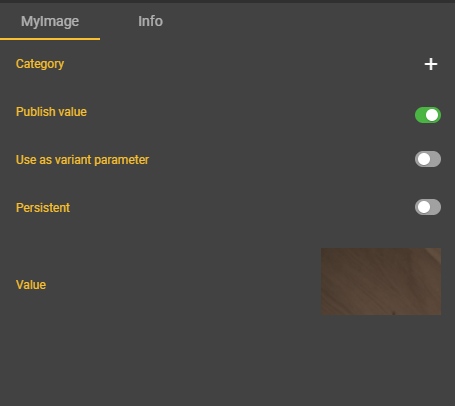
Typisierung von Variablen
Als Variable können Sie jeden relevanten Datentyp speichern, der für Ihren Workflow erforderlich ist. Dies umfasst primitive Datentypen wie Strings, Enums, Boolean oder Integer, sowie erstellte Enums oder Structs. Wählen Sie in Ihrer Liste den entsprechenden Datentyp aus und geben Sie an, ob es sich um ein Array handelt oder nicht.
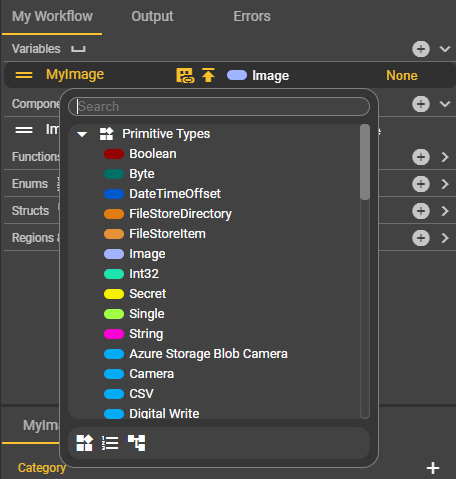
Erstellen von Kategorien
Im Details Tab des Nodes, der im Übrigen immer nach der Variable benannt ist, können Sie die Variable einer Kategorie zuordnen. Letztendlich ermöglicht Ihnen das Erstellen von Kategorien eine weitere Sortiermöglichkeit. Sie können somit Ordner erschaffen und dort eine beliebige Anzahl an Variablen einsortieren. Diese Ordner können ein- und ausgeklappt werden und somit für mehr Übersicht sorgen.
Veröffentlichen von Werten
Im zum Node gehörenden Details Tab können Sie das Feld "Publish Value" ein- oder ausschalten. Wenn Sie dies aktivieren, werden die Werte des "Values" angezeigt und weitergegeben. So können Sie z.B. den Wert der Variablen vom Typ Image auch im Tab Image auswählen und anzeigen lassen.
Verwendung als Variantenparameter
Dank Variantenparameter können Sie einen Workflow für mehrere Anwendungsfälle nutzen, die sich nur geringfügig, bspw. in Form von Toleranzen, unterscheiden. Wenn Sie diesen Parameter aktivieren, können Sie über den Bereich Variants im Workflow verschiedene Varianten anlegen und den Parameter mit unterschiedlichen Werten befüllen. Beim Starten des Workflows müssen Sie dann eine Variante auswählen. Hier kommen dann die von Ihnen eingestellten Werte zum Einsatz.
Persistieren der Variable
Falls Sie den Wert einer Variable dauerhaft behalten wollen, dann ist die Einstellungsmöglichkeit Persistent sehr hilfreich. Wenn Sie vielleicht zählen wollen wie oft die Bildaufnahme in Ihrem Workflow stattgefunden hat, oder wie viele Fehler während Ihre Untersuchung aufgetreten sind, dann können Sie mit Hilfe einer persistenten Variable diesen Anwendungsfall abbilden. Werte bleiben in Ihrer Variable bestehen, auch wenn die Kamera für längere Zeit ausgeschalten oder ein anderer Workflow aktiv war.
Alles was Sie für die Nutzung von persistenten Variablen tun müssen, ist im Workflow auf die Seite Variants zu wechseln und dort Ihre Variable initial mit einem Wert zu belegen. Außerdem können Sie festlegen, ob dieser Wert allgemein für den Workflow, oder, ob dieser in Abhängigkeit der Variante gültig sein soll.
Beispiel
Nehmen wir an wir wollen im Workflow ein Bild aufnehmen und dieses nach der Aufnahme auch ansehen, dann benötigen wir vorab einige Knoten. Der Event Node “Start” soll den Workflow starten und der Node “Grab Image” kümmert sich um die Bildaufnahme. Um die Bildaufnahme durchführen zu können, benötigen wir noch eine Image Source Component, in deren Settings eine bereits vorhandene Bildquelle ausgewählt werden muss. Die Image Source Component verfügt nun ebenfalls über einen “Get”-Knoten, den wir zur vollständigen Konfiguration des “Grab Image” Nodes benötigen. Die Bildaufnahme wäre somit vollständig, die Anzeige des aufgenommenen Bildes jedoch immer noch nicht möglich.
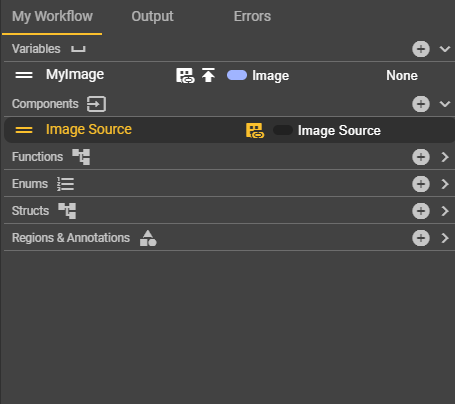
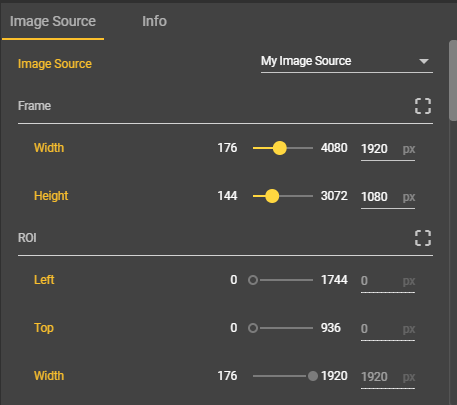
Hierfür muss eine Variable erstellt werden. Die Bezeichnung dieser kann beliebig gewählt werden, ist jedoch entscheidend für die Bezeichnung des zugehörigen Nodes. Der Typ ist initial nach der Erstellung immer auf “Boolean” gesetzt, muss für unseren Fall jedoch auf “Image” angepasst werden. Dazu klicken Sie einfach auf “Boolean”. Ein Menü wird geöffnet und listet Ihnen alle verfügbaren Datentypen auf. Suchen Sie hier nach dem Typ “Image” und wählen Sie diesen aus. Der erste Schritt ist somit geschafft.
Klicken Sie nun Ihre Variable an. Durch Ihre Auswahl passt sich der Inhalt des Details Tabs an. In der Regel befindet sich dieser in der rechten unteren Hälfte der Workflow Logic Ansicht. Dieser Tab trägt allerdings nicht den Namen “Details”, sondern die Bezeichnung Ihrer Variante. Dort finden Sie die Einstellungsmöglichkeit “Publish Value”. Aktivieren Sie diese Einstellung. Dies ist notwendig, da so die Weitergabe des Inhalts vorgenommen und somit auch die Anzeige ermöglicht wird.
Nun können wir die Variable als Knoten im Workflow hinzufügen. Öffnen Sie im Tab Event Graph per Rechtsklick das Context-Menü und geben Sie in der Suche die Bezeichnung Ihrer Variable ein. Wählen Sie nun den Eintrag mit dem Präfix “Set” aus. Die Ausführungslinie des “Grab Image” Knotens muss mit dem “Set-Knoten der Variable verbunden sein. Ebenso müssen die Ein- und Ausgänge vom Typ Image miteinander verbunden sein. Ist das gewährleistet, kann der Workflow über den gelben Start-Button in der am oberen Bildschirmrand in rot gefärbten Leiste gestartet werden.
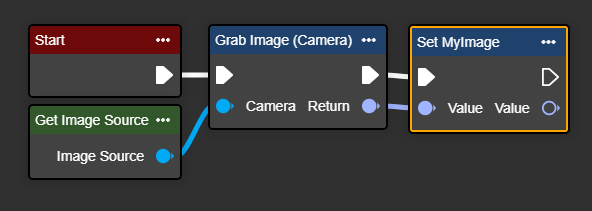
Sobald der Workflow aktiv ist, können Sie erneut Ihre Variable anklicken. Sowohl im Details Tab als auch im Tab Image können Sie nun den tatsächlichen Wert Ihrer Variable vom Typ Image ansehen.
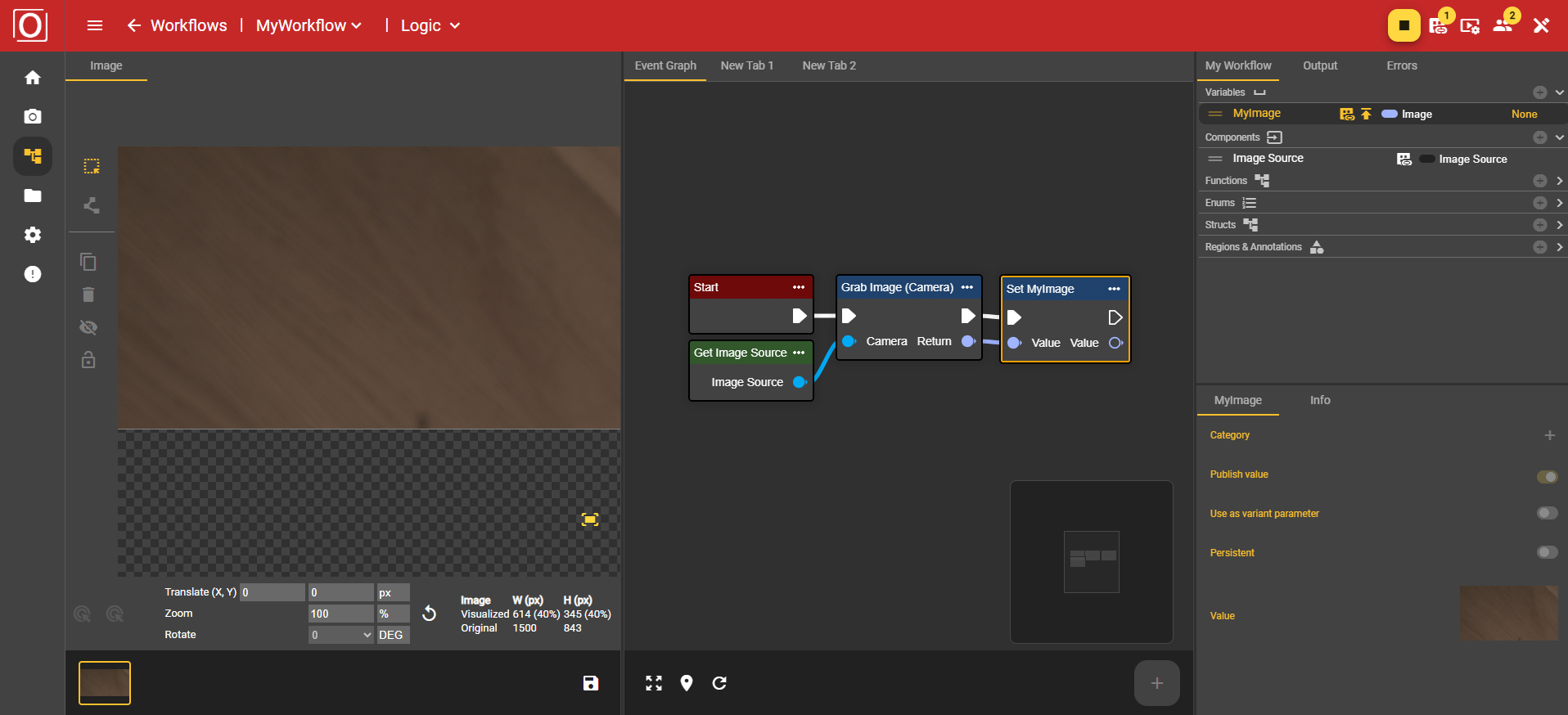
Fortgeschrittenes Beispiel
Variablen beschränken sich jedoch nicht nur auf Bilder: Wenn Sie beispielsweise einen Barcode auslesen wollen, benötigen Sie neben dem Werkzeug, in diesem Fall den “Read Single 1D/2D Code” Knoten, auch eine Variable mit dem passenden Typ. Der Knoten gibt ein Ergebnis in Form des Typen Code Result zurück. Die Details der Verarbeitung können Sie in diesem Beispiel mit dem Knoten “Break Code Result” in die Einzelteile zerlegen und sie so Variablen mit greifbareren Datentypen zuweisen.